Excel图表标题的添加和修改方法
在日常的Excel办公中,数据制作是常见的,但是制作出来的图表没有标题,这样看起来也很不美观,那么Excel图表标题如何添加和修改呢?下面就图文介绍下具体的操作方法!
Excel图表标题的添加和修改方法
方法1:首先点击选中图表,在右上角点击图示标志。
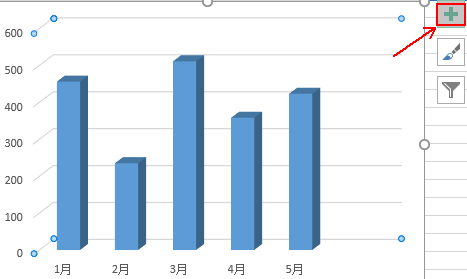
方法2:在图表元素中勾选“图表标题”。
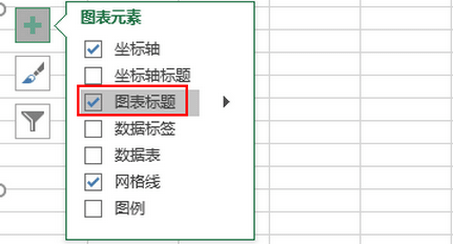
方法3:选中自定义的标题文字。
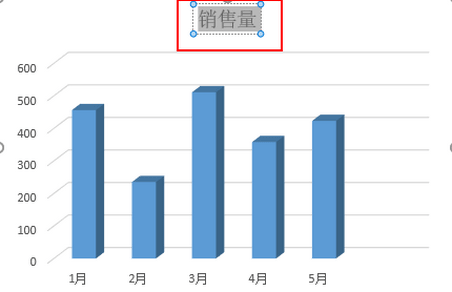
方法4:输入需要添加的标题文字。
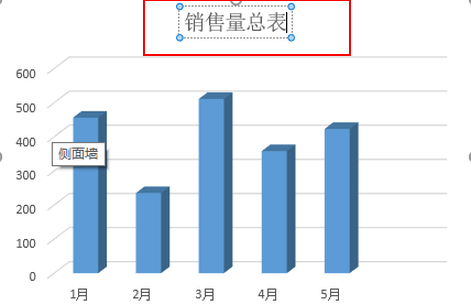
方法5:标题成功添加。
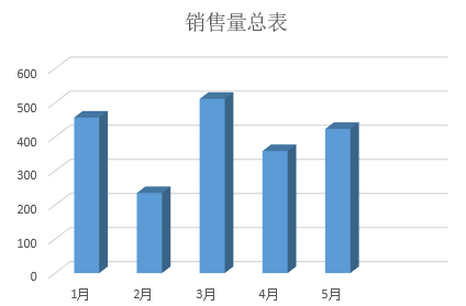
方法6:下面来进行修改,如图所示选中该标题。
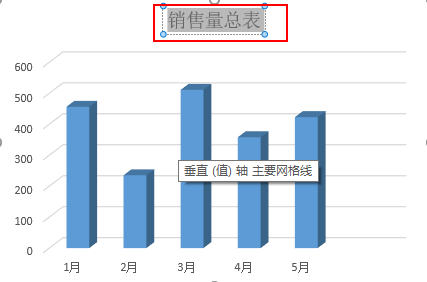
方法7:输入所要修改的标题文字。
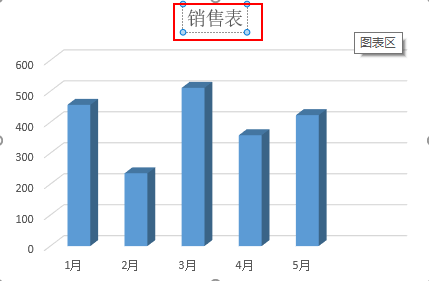
方法8:图表标题修改成功。
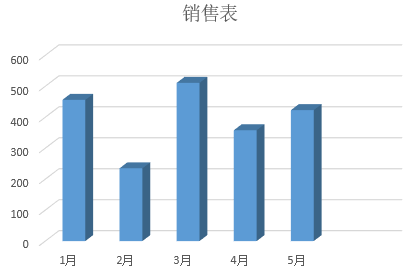
以上就是it小知识网给大家介绍了【Excel图表标题的添加和修改方法】的详细内容,大家赶紧动手学习起来吧!
相关阅读
-
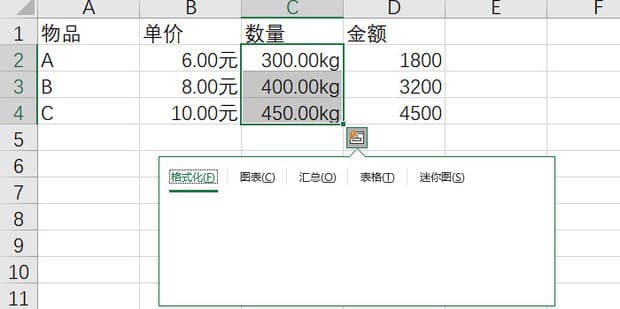
EXCEL中如何给数据添加自定义单位
在Excel中录入数据时,为了使读者更加直观的获得信息,往往需要在数据后面附上单位,但是每次手动输入单位或者通过复制来添加单位,费时又费力。那么在EXCEL中如何给数据添加自定义单位?
-
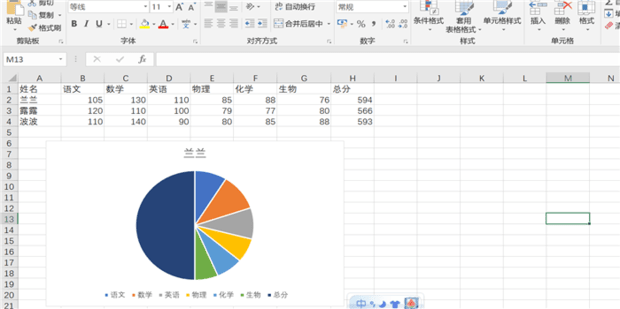
如何利用excel的数据制作图表
Excel是一款功能很强大的软件工具,不仅可以制作图表,还可以批量处理数据等,在日常的工作中如何利用excel的数据制作图表?今天就给大家来分享下!以上就是it小知识网给大家分享了【如何利用excel的数据制作图表】方面的内容,大家有需要请按照上面6个步骤操作学习。
-
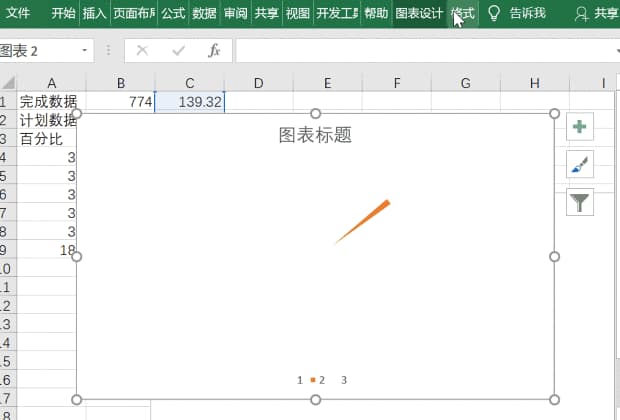
excel如何做仪表盘图表?
方法5:选中数据区域,点击插入——图表——饼图。方法2:选中辅助列数据,点击插入——图表——圆环图。在日常办公使用Excel表格时,我们经常会用到各种类型的图表进行数据分析显示,其中仪表盘型图表就是常见的
-
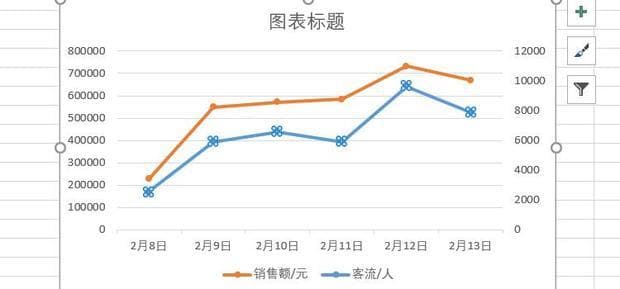
Excel如何制作双坐标轴图表
在Excel做出双坐标轴的图表,可以有利于更好理解数据之间的关联关系,属于数据处理的一种简单方式。Excel如何制作双坐标轴图表?下面就一起来学习下具体的操作方法吧。4:得到单坐标轴,客流和销售额随日期的变化。这个图表客流和销售额相差太大,基本在单坐标轴图表中看不到客流的变化。
-
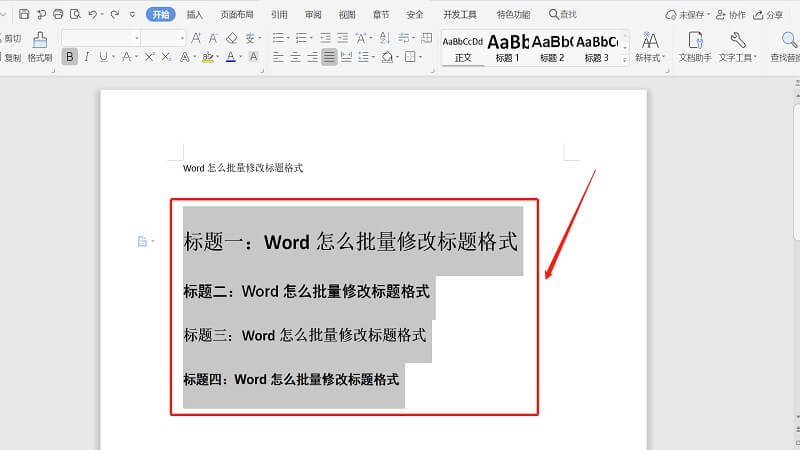
Word怎么批量修改标题格式?
方法1:打开我们的Word文档,按住“Ctrl”批量选中我们要修改的标题。使用word文档大家对标题格式还不是很清楚,本文针对这个问题就给大家分享下Word怎么批量修改标题格式!
-
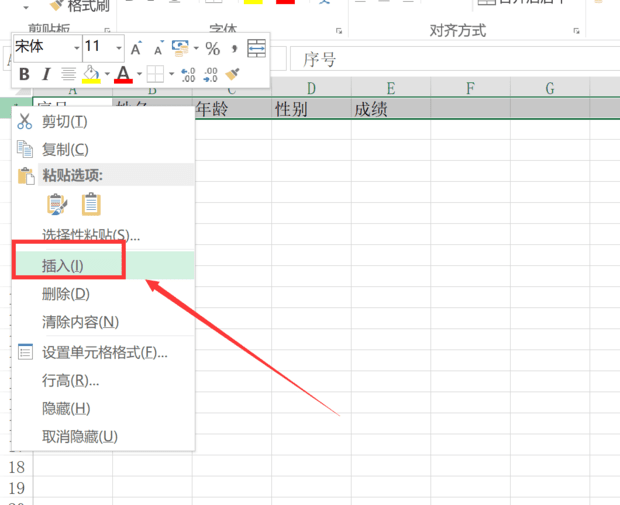
excel表格怎样插入标题?
在日常的数据处理办公中,excel是一款不可或缺的工具,那么excel表格怎样插入标题?下面就重点给大家讲解下!方法3:我们需要在第一行出添加一行来做标题。我们把鼠标先选中第一行,行变蓝色或者灰色说明已经选中。
-
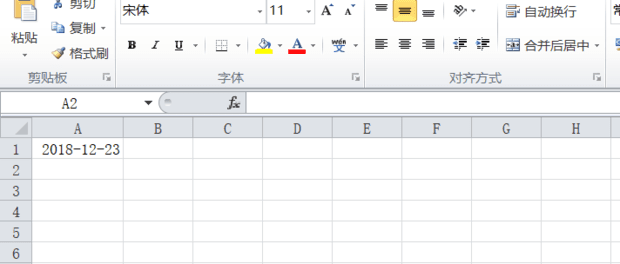
EXCEL如何输入数字在原单元格自动变成日期
方法1:首先打开excel表格选中需要的单元格右击选择设置单元格格式。大家在使用Excel表格的过程中,经常反应说输入数字不会自动变成日期格式,那么EXCEL如何输入数字在原单元格自动变成日期呢?接下来就给大家来分享下方法。
-
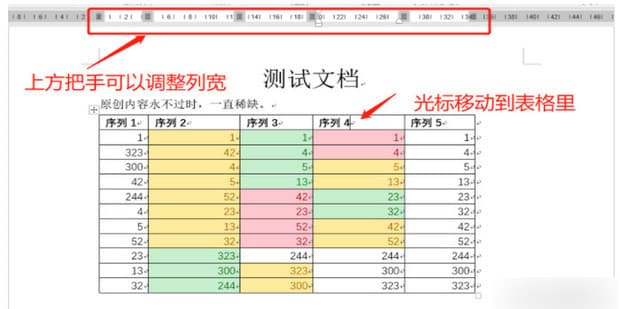
如何在Word中插入Excel表格
1:打开excel表格,框选要准备插入的内容,按“ctrl+C”进行复制。2:打开word,将光标移动到准备插入内容的位置,按“ctrl+v”进行粘贴。在日常生活中,我们经常需要使用word来编辑文档,而插入表格是word文档编辑的常见操作之一。表格的
-
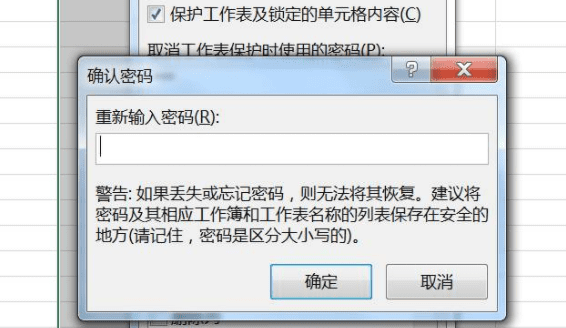
如何在Excel中设置用户编辑更改权限
有时候我们在使用Excel的过程中会遇到一些问题,自己编辑的文件保存在共享盘中。如果设置“保护工作表”则除了自己以外没有人可以编辑,然而你的同事和上司需要编辑权限。但是如果不设置别人就可以随意改动你的Excel文件,包括那些不可以随意变动的地方,这个时候就需要设置允许用户编辑
-
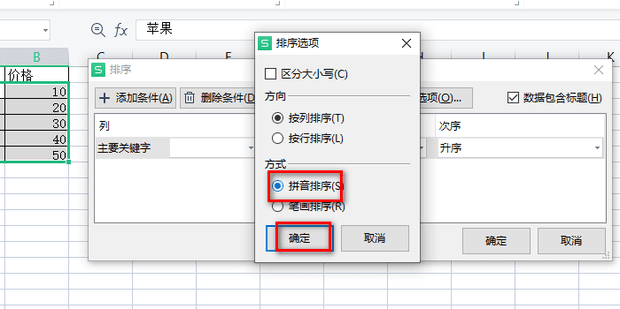
excel表格中如何按拼音排序
8:然后将要用拼音排序的那一列设置为主要关键字,之后选择好次序后点击确定。在日常Excel办公中,按拼音排序是最常见的一种排序方法,那么excel表格中如何按拼音排序?it小知识网以图文教程方式教大家,希望能帮到大家。
-
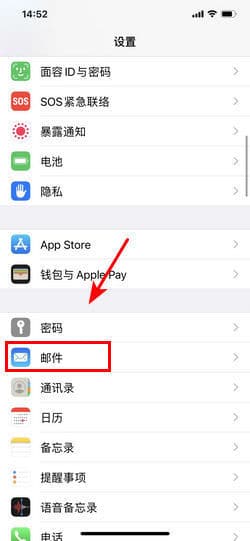
苹果手机怎么添加qq邮箱?苹果手机怎么添加qq邮箱详细教程
苹果手机怎么添加qq邮箱?很多使用苹果手机的用户对QQ邮箱添加的教程不是很了解,针对这一问题给大家来图文介绍下操作步骤,希望能帮到大家!以上就是给大家介绍了苹果手机添加qq邮箱的方法教程,大家可以按照上述4个操作步骤学习,如果有遇到更多的手机使用教程知识请关注it小知识网,希望此次分享能帮到大家!
-
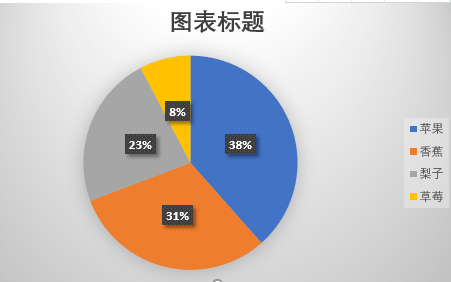
Excel表格中的饼图如何显示百分比?
大家都知道excel的功能挺强大的,尤其是做数据的时候,更能直观的表现出数据对比性,那么在Excel表格中的饼图如何显示百分比呢?接下来就一起学习下操作的步骤吧!以上是IT小知识网给大家介绍了【Excel表格中的饼图如何显示百分比?】的相关知识,更多的excel教程知识会继续分享,请关注我们!希望此

